Vaikka tiedätkin, että et poista sähköposteja Gmail-tililtäsi ja ne katoavat tänä iltana salaperäisellä säädöllä, on tärkeää varmuuskopioida ne ja nauttia hyvästä unesta. Kysy miten, niin löydät tämän artikkelin, jossa meillä on parhaita tapoja luoda gmail-varmuuskopio ja estää tärkeät/epätärkeät sähköpostit liitteineen.
Miksi Gmail-varmuuskopion luominen on tärkeää?
Vastaus on yksinkertainen. Gmail-varmuuskopion luominen on yhtä hyödyllistä ja rentouttavaa kuin vahvan salasanan/palautuskysymysten asettaminen luomisen aikana tili, koska kiistaton mahdollisuus tietojen murtamiseen on kaikkialla, joka kolkassa maailman. Ei ole mitään syytä ihmetellä, jos gmail-sähköpostisi joskus siirretään jonkin luvattoman identiteetin hallussa. Se on tärkein syy varmuuskopioi gmail-sähköpostit.
Lisäksi on aina pieni mahdollisuus poistaa sähköpostit vahingossa tai mahdollisuus, että niitä ei saavuteta jostain syystä, mikä tekee gmailin varmuuskopioista kiitollisuuden siunauksen.
Lue myös: Parhaat sähköpostiohjelmat Windows 10:lle
Menetelmät Gmail-sähköpostien varmuuskopion luomiseen liitteillä
Koska arkaluonteisten tietojen suojaamisesta on tullut pakollista, on olemassa muutamia tapoja saada se aikaan mahdollisimman tehokkaasti. Meillä on kaksi parasta tapaa auttaa sinua luomaan varmuuskopion Gmail-viesteistä. Selaamme siis niitä läpi ja keksimme parhaan tavan varmuuskopioi gmail-sähköpostit liitteineen.
Tapa 1: Varmuuskopioi Gmail-viestit Google Takeout -työkalulla
Gmail-sähköpostien varmuuskopiointi Google Takeoutin avulla voi olla tehokkain tapa välttää tietojen katoamiseen liittyvät onnettomuudet. Google Takeout auttaa varmuuskopioimaan tiedot Google-alustoista, mukaan lukien Gmail. Tämä prosessi voi kuitenkin viedä aikaa, jos tietosi ovat suuret.
Tässä on vaiheittaiset ohjeet Google Takeoutin käyttämiseen Gmail-viestien varmuuskopion luomiseen:
- Avaa virallinen Google Takeout -sivu selaimessasi. Aloittaaksesi tämän, sinun on ensin kirjauduttava Google-tilillesi. Näet Google Takeoutin näytöllä, jos olet jo kirjautunut sisään.
- Vieritä alas luetteloa tiedoista, jotka voit varmuuskopioida. Täältä näet useita tietolähteitä Google-tilin kautta.
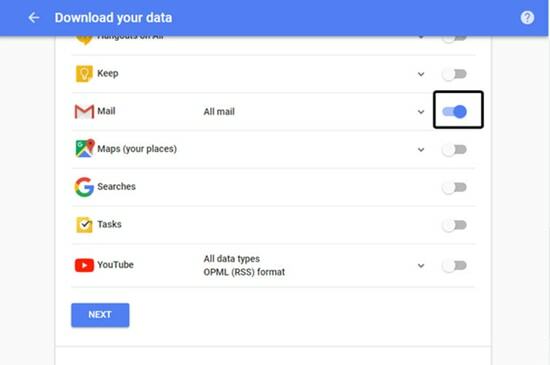
- Pysäytä Gmail-liukusäädin ja valitse osat Gmail-tiedoista, jotka haluat varmuuskopioida.
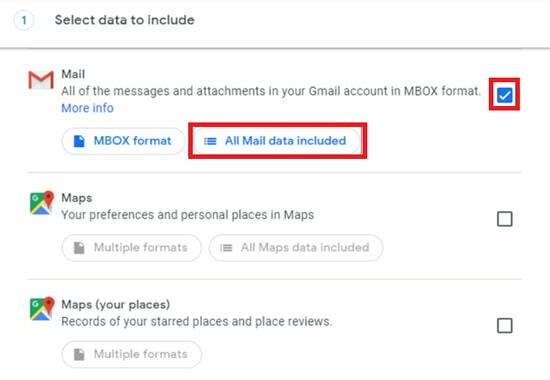
- Seuraavassa vaiheessa sinulle annetaan mahdollisuus valita:
- Tiedostotyyppi
- Arkiston koko
- Alusta, jolle haluat vastaanottaa tiedot
- Näet arkistomuodon näytöllä ja valitset arkistointivaihtoehdot.
- Kun olet valinnut vaihtoehdot, napsauta Luo arkisto. Näet nyt näytöllä ilmoituksen siitä, että arkistoasi valmistellaan. Ole kärsivällinen, sillä arkiston luominen vie aikaa.
- Saat päivityksen sähköpostitse, kun arkistosi on valmis. Jatkoprosessin ohjeet riippuvat valitsemastasi vaihtoehdosta.

- Seuraa ohjeita ja pääset Gmail-arkistoon.
Lue myös: Kuinka poistaa Gmail-viestejä joukkona
Tapa 2: Varmuuskopioi Gmail-viestit kolmannen osapuolen työkaluilla
Suhteellisesti tämä tapa luoda gmail-varmuuskopio ei ole yhtä yksinkertaista kuin edellinen, mutta on olemassa muutamia kolmannen osapuolen valmistamia Gmailin varmuuskopiointiohjelmat jotka eivät aiheuta haittaa, jos tullaan kerran oikeuden eteen.
GMVault varmuuskopio
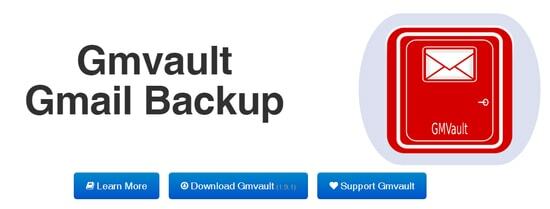
GMVaultin avulla voit luoda varmuuskopion Gmail-sähköposteistasi. Se on avoimen lähdekoodin ohjelmisto, ja sen avulla voit varmuuskopioida Gmail-sähköpostisi ajoittamalla automaattiset varmuuskopiot, jotka suoritetaan häiritsemättä sinua toistuvasti. Sinun on kuitenkin oltava valmis oppimaan komennot, koska se toimii komennon mukaan. Voit myös siirtää Gmail-sähköpostit toiselle tilille tällä ohjelmistolla, joka on yhteensopiva Windowsin, MacOS X: n ja Linuxin kanssa.
Vieraile täällä: http://gmvault.org/
Gmailin varmuuskopio
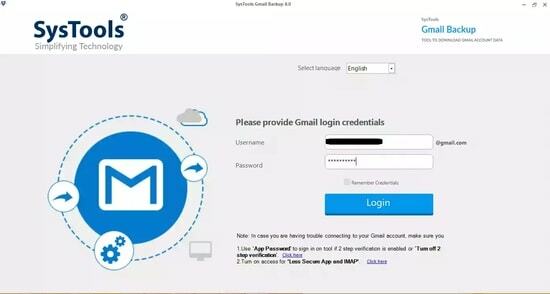
Tässä on toinen apuohjelma Gmail-sähköpostien varmuuskopiointiin - Gmail Backup. Se on SysToolsin ohjelmisto, joka tarjoaa vahvoja apuohjelmia, mukaan lukien tietojen palautus ja varmuuskopiointipalvelut Googlen tuotteille. Tämä on yhteensopiva Windows- ja Mac-käyttöjärjestelmien kanssa, ja sähköpostien latausmuodot vaihtelevat molemmissa. Sen avulla voit valita viestit, jotka haluat tallentaa.
Vieraile täällä: https://www.systoolsgroup.com/gmail-backup.html
Lue myös: Kuinka voin palauttaa pysyvästi poistetut tiedostot Google Drivesta
Yhteenveto
Koska tärkeiden sähköpostien ja tietojen turvallisuuden varmistaminen, olipa kyseessä sitten toimistoasiakirja tai mikä tahansa henkilötieto, on Tärkeää on, ettei ole haittaa käyttää muutaman ylimääräisen minuutin päivästä tai etsiä parhaita tapoja varmuuskopioida kaikki. Tämä oli juuri tässä artikkelissa, jossa törmäsit kahteen yksinkertaiseen tapaan hoitaa tietojasi Gmail-varmuuskopion luominen. Jos tiedät enemmän tällaisista temppuista tai hakkeroista tehdäksesi sen nopeammin, jätä ideoita vapaasti kommenttiosiossa ja tulemme varmasti palaamaan toisen sellaisen oppaan kanssa elämän tekemiseen helpompaa.